Можете да прочетете тази статия, за да научите как да изтеглите драйвера за принтера Canon Pixma MG2500 на Windows 10 и 11, за да осигурите гладка работа на принтера.
Canon е известно име в печатарската индустрия. Той е възхваляван по целия свят за своите принтери от световна класа. Canon Pixma MG2500 е сред високо оценените многофункционални принтери, осигуряващи първокласен печат. Въпреки това, въпреки че има широка потребителска база и отлични спецификации, принтерът може да не успее да осигури очакваната производителност, освен ако нямате драйвера на Canon MG2500, който да го поддържа.
Драйверът за принтер Canon MG2500 служи като комуникационен канал между вашето печатащо устройство и компютъра. Той превежда вашите команди на езика, който компютърът знае, т.е. 0s и 1s (двоични кодове).
Без драйвер за Canon Pixma MG2500 може да срещнете различни досадни проблеми, като принтерът да не работи. Следователно тази статия ви представя най-добрите начини за изтегляне, инсталиране и актуализиране на необходимия драйвер за Windows 11 и 10. Нека ви преведем през тях в следващия раздел без приказки.
Методи за изтегляне на драйвер за Canon MG2500, инсталиране и актуализиране
Можете да следвате методите, споделени по-долу, за да изтеглите драйвера на Canon Pixma MG2500 за актуализираната версия на Windows 10/11, да го инсталирате и актуализирате.
Метод 1: Вземете драйвера за Canon MG2500 от официалния уебсайт
Официалният уебсайт на Canon съдържа всички драйвери, от които може да се нуждаете за принтерите, които произвежда. Единственото задължително условие е да знаете марката и модела на вашия компютър. Можете да следвате пътя Settings>System>About, за да получите необходимата информация за вашия компютър. След като сте отбелязали необходимите подробности, можете да следвате тези указания, за да изтеглите драйвера за принтер Canon MG2500.
- Първо, навигирайте до официален уебсайт на Canon.
- Второ, въведете името на вашия продукт, т.е. Canon MG2500 в полето на екрана и натиснете Въведете на вашата клавиатура.
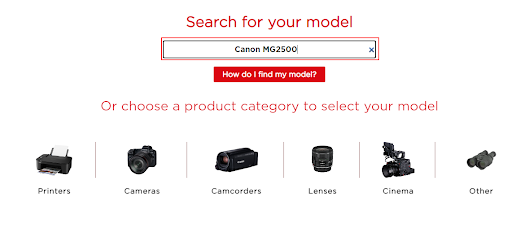
- Сега изтеглете настройката на драйвера за вашия компютър в зависимост от неговата операционна система.
- Накрая щракнете двукратно върху изтегления файл и следвайте подканите на екрана, за да инсталирате драйвера за вашия принтер Canon MG2500.
Прочетете също: Инсталирайте и актуализирайте най-новите драйвери за принтер на Canon за Windows
Метод 2: Изтеглете актуализацията на драйвера за Canon MG2500 с помощта на диспечера на устройства
Всички компютри с Windows се доставят с вградена програма, известна като Диспечер на устройства за изтегляне и инсталиране на необходимите актуализации на драйвери. Можете да следвате тези инструкции, за да изтеглите драйвера на Canon Pixma MG2500 за Windows 11 и 10 чрез диспечера на устройствата.
- Щракнете с десния бутон върху Windows икона в долния ляв ъгъл на лентата на задачите, за да изведете менюто за бърз достъп.
- Сега изберете Диспечер на устройства от опциите, които получавате в менюто за бърз достъп.

- След като влезете в екрана на диспечера на устройства, щракнете върху Принтери и Опашки за печат секции, за да ги разширите.

- Щракнете с десния бутон върху Canon MG2500 и изберете Актуализирайте драйвера от опциите, показани на вашия екран.

- Сега, Търсете автоматично актуализиран драйверен софтуер ако вашият компютър има Windows 10. Ако вашият компютър работи с Windows 11, Автоматично търсене на драйвери.

- Оставете Windows да завърши търсенето, изтеглянето и инсталирането на драйвери.
- Рестартирайте компютъра си, след като изпълните горните стъпки.
Метод 3: Актуализирайте операционната система на вашия компютър
Актуализирането на операционната система е друг начин, чрез който можете да изтеглите и инсталирате необходимите драйвери на вашето устройство. Следователно можете да следвате тези указания, за да изтеглите драйвера за принтер Canon MG2500 чрез актуализация на Windows 10/11.
- Първо, приложете клавишната комбинация Windows+I за да получите менюто с настройки на вашия екран.
- Сега изберете Актуализация и сигурност от наличните настройки.

- Кликнете върху раздела, за да Провери за актуализации.

- Сега трябва да изтеглите и инсталирате най-новата актуализация на вашето устройство.
- Рестартирайте компютъра си, за да завършите процеса, след като изтеглите и инсталирате актуализацията на Windows.
Метод 4: Изтеглете автоматично актуализацията на драйвера за Canon MG2500 (препоръчително)
По-горе обсъдихме всички ръчни методи, които можете да следвате, за да изтеглите най-новия драйвер за Canon Pixma MG2500 за Windows 10/11. Както можете да почувствате, тези методи са много тромави и отнемат много време. Затова предлагаме да изтегляте и инсталирате безпроблемно актуализации на драйвери с помощта на софтуер като Актуализация на битови драйвери.
Софтуерът Bit Driver Updater е известен инструмент за актуализиране на драйвери. Можете да използвате тази програма за автоматично актуализиране на драйвери с едно щракване. Освен това ви позволява да архивирате драйвери и да ги възстановявате, да ускорите скоростта на изтегляне на драйвера, да планирате сканиране и да използвате много други полезни функции.
Можете да изтеглите този софтуер и да го инсталирате от следната връзка.
След завършване на инсталирането на софтуера, той сканира компютъра ви за няколко секунди. След като сканирането приключи, можете да видите остарелите драйвери, изброени на вашия екран и Актуализирай всички само с едно щракване върху бутона, за да го направите.
Има и бутон, наречен Актуализиране сега. Можете да го използвате, за да актуализирате индивидуално вашия драйвер за принтер Canon MG2500. Техническите експерти обаче предлагат актуализиране на всички драйвери, за да получите плавна работа без грешки от вашия компютър.
Прочетете също: Изтегляне, инсталиране и актуализиране на драйвер за принтер Canon G2010 за Windows
Изтеглен и инсталиран драйвер за Canon MG2500
Тази статия обсъжда различни методи за изтегляне на драйвера на Canon Pixma MG2500 за Windows 10/11 и инсталирането му. Можете да следвате някой от гореспоменатите методи. Предлагаме обаче да изпълните задачата автоматично чрез Bit Driver Updater за ваше удобство.
В случай на въпроси или объркване относно тази статия, можете да се свържете с нас чрез секцията за коментари. Можете също така да се свържете с нас чрез коментари, ако имате някакви предложения относно това писане. Ще се радваме да ни чуете.